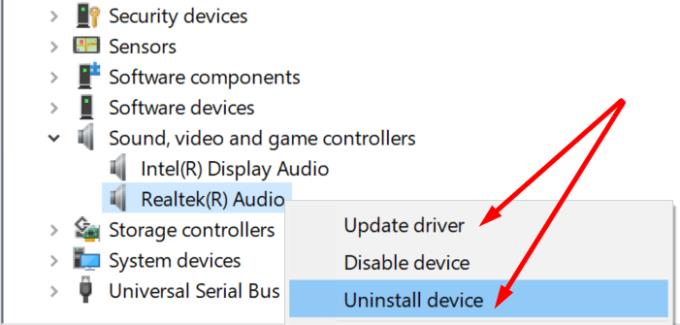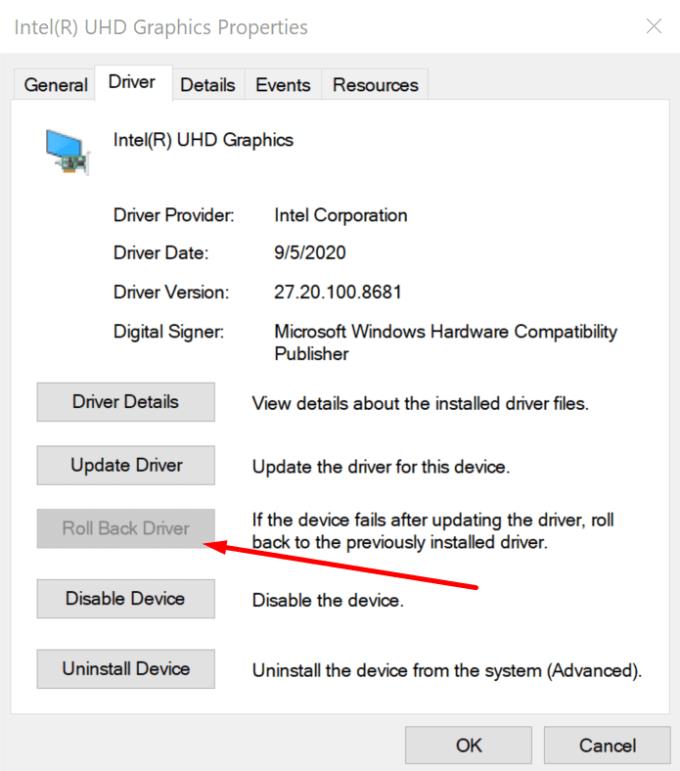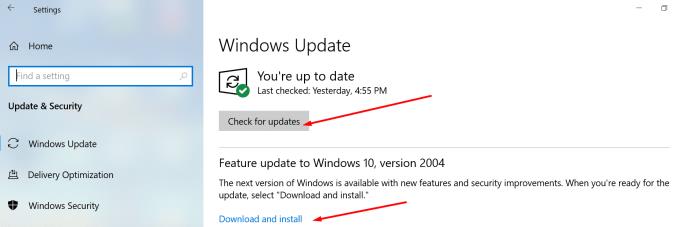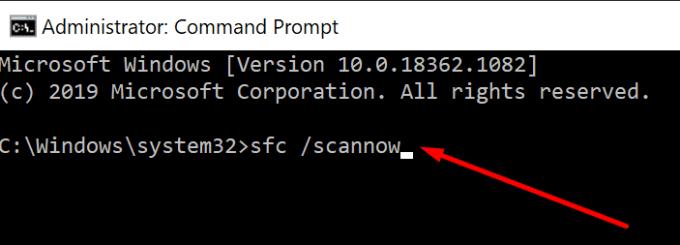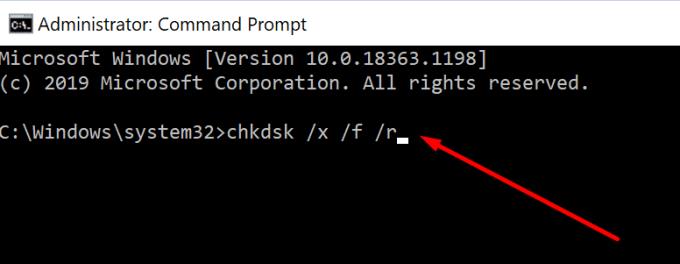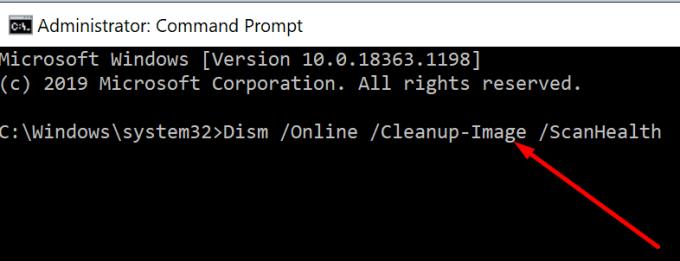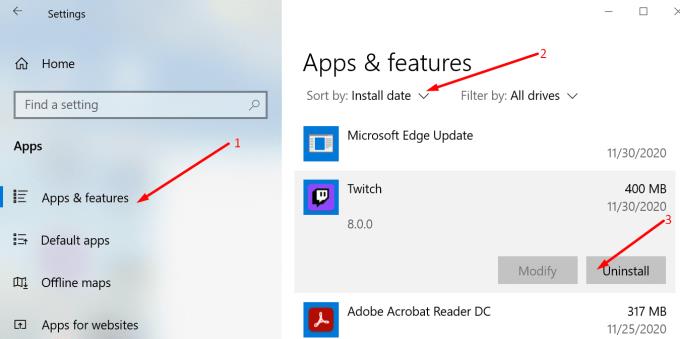„Blue Screen of Death“ klaidos tikrai erzina. Visi jų nekenčia. Jei jūsų kompiuteris ką tik sudužo dėl registro filtro tvarkyklės išimties BSOD klaidos, štai kokius trikčių šalinimo veiksmus turite atlikti, kad išspręstumėte problemą.
Registro filtro tvarkyklės išimties klaidų taisymas kompiuteryje
Jei jau atjungėte išorinius periferinius įrenginius ir iš naujo paleidote kompiuterį, tačiau klaida išlieka, štai ką turite padaryti toliau.
Atnaujinkite, iš naujo įdiekite arba grąžinkite tvarkykles
Ar žinojote, kad pasenusios arba sugadintos tvarkyklės dažnai sukelia BSOD klaidas ? Atnaujinę arba iš naujo įdiegę tvarkykles galite atsikratyti registro filtro tvarkyklės išimties klaidos.
Paleiskite įrenginių tvarkytuvę.
Tada patikrinkite, ar šalia jūsų tvarkyklių nėra geltonų šauktukų.
Jei yra, dešiniuoju pelės mygtuku spustelėkite tą tvarkyklę ir pasirinkite Atnaujinti tvarkyklę .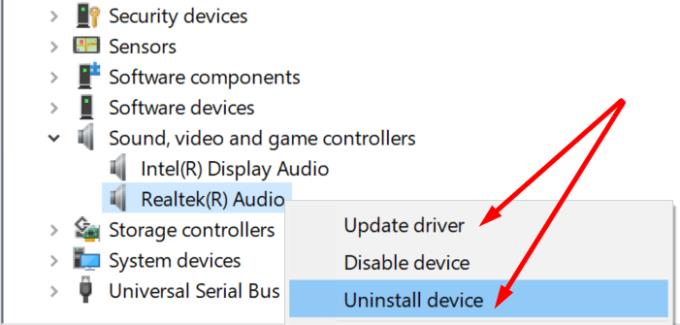
Jei tvarkyklių atnaujinimas nepadėjo, pabandykite jas įdiegti iš naujo. Veiksmai, kuriuos reikia atlikti, yra tokie patys. Vienintelis skirtumas yra tas, kad šį kartą pasirinksite Pašalinti įrenginį .
Iš naujo paleiskite kompiuterį.
Pastaba : kita vertus, jei šią klaidą gavote netrukus po tvarkyklių atnaujinimo, pabandykite jas grąžinti. Dešiniuoju pelės mygtuku spustelėkite savo tvarkyklę, pasirinkite Ypatybės ir spustelėkite skirtuką Tvarkyklės . Tada pasirinkite mygtuką Atgal .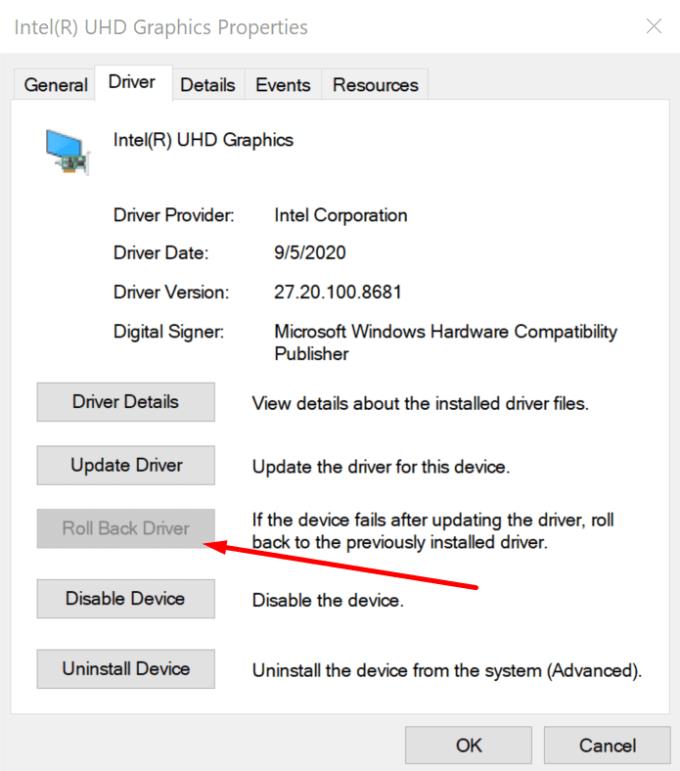
Atnaujinkite savo OS
Jei ilgą laiką neatnaujinote savo OS ir yra laukiančių naujinimų, kuriuos reikės įdiegti, įdiekite juos.
Eikite į Nustatymai → Atnaujinimas ir sauga → Windows naujinimas → paspauskite mygtuką Tikrinti, ar nėra naujinimų .
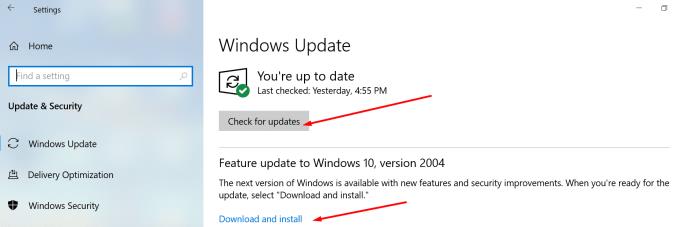
Paleiskite SFC, CHKDSK ir DISM
Sugadinti arba trūkstami sistemos failai gali sukelti BSOD klaidas. Štai kaip juos išlyginti:
„Windows“ paieškos laukelyje įveskite komandą.
Tada dešiniuoju pelės mygtuku spustelėkite komandų eilutę ir pasirinkite Vykdyti kaip administratorių.
Įveskite ir paleiskite komandą sfc /scannow .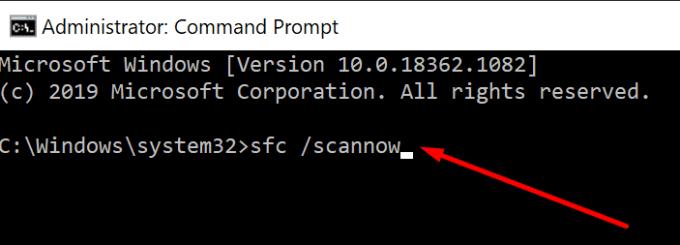
Tada paleiskite komandą chkdsk /x /f /r .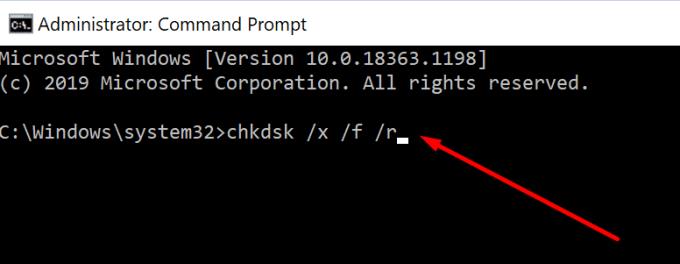
Po to iš naujo paleiskite kompiuterį. Patikrinkite, ar problema išlieka.
Jei taip, įveskite šias komandas ir po kiekvienos paspauskite Enter, kad pašalintumėte visas DISM problemas:
- Dism /Prisijungęs /Išvalymo vaizdas /ScanHealth
- Dism /Prisijungęs /Išvalymo vaizdas /Patikrinkite sveikatą
- Dism /Prisijungęs /Išvalymo vaizdas /Sveikatos atkūrimas.
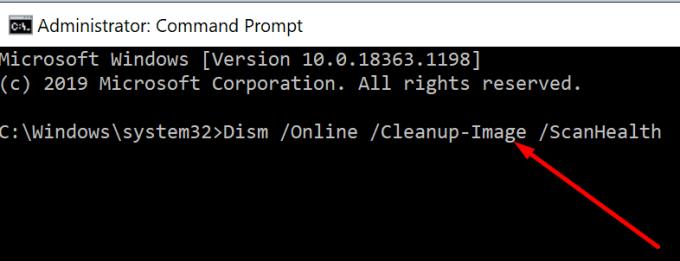
Pašalinkite trečiųjų šalių programas
Trečiųjų šalių programos, kurios nesuderinamos su jūsų įrenginiu, taip pat gali sukelti BSOD klaidas, įskaitant registro filtro tvarkyklės išimties klaidą. Pabandykite pašalinti neseniai įdiegtas programas.
Eikite į nustatymus.
Pasirinkite Sistema .
Tada eikite į Programos ir funkcijos .
Tada surūšiuokite programas pagal įdiegimo datą.
Pasirinkite programą, kurią norite pašalinti, tada paspauskite mygtuką Pašalinti .
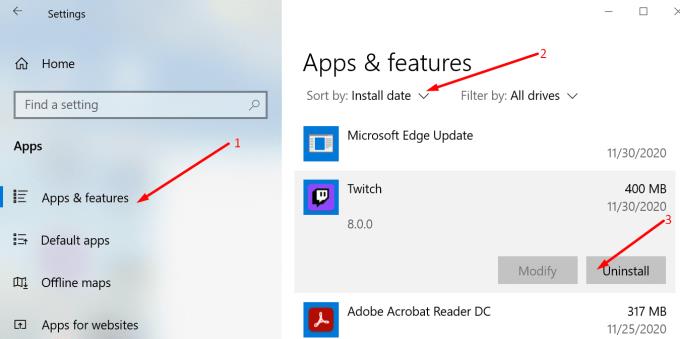
Overclocking įrankiai dažnai sukelia BSOD klaidas, nes jie per daug apkrauna jūsų aparatinę įrangą. Pirmiausia pabandykite juos išjungti. Jei tai nepadėjo, pašalinkite įsijungimo programinę įrangą.
Nuskaitykite kompiuterį, ar nėra virusų
Šią klaidą taip pat gali sukelti virusai arba kenkėjiškos programos. Naudokite „Windows 10“ integruotą antivirusinę programą arba trečiosios šalies antivirusinę programą, kad patikrintumėte, ar kompiuteryje nėra kenkėjiškų programų.
Atlikite išsamų nuskaitymą, nors kartais tai gali užtrukti ilgiau nei valandą. Tokiu būdu būtinai nuskaitysite visus savo įrenginyje esančius failus ir aplankus.
Patikrinkite, ar nėra perkaitimo problemų
Jei jūsų kompiuterio temperatūra buvo neįprastai aukšta, jūsų įrenginys gali sugesti dėl įvairių BSOD klaidų, kad būtų išvengta tolesnio aparatūros pažeidimo. Įsitikinkite, kad jūsų kompiuteris yra gerai vėdinamoje vietoje. Naudokite aušintuvą arba aušinimo padėklą, jei dažnai naudojate resursų kaupimo programas , pvz., vaizdo apdorojimo įrankius ar įsijungimo programinę įrangą.
Praneškite mums, jei jums pavyko išspręsti problemą.